如何使用Win10专业版系统自带压缩功能来压缩系统文件
发布时间:2017-09-06 18:06:00 浏览数: 小编:jiwei
如何使用Win10专业版系统自带压缩功能来压缩系统文件:硬盘的空间是有限的,随着使用时间的拉长会变的越来越小,但是大家可能不知道win10专业版系统中自带着系统压缩功能。这个压缩功能能够对系统文件进行压缩,从而节省空间。下面为大家介绍:
系统推荐:雨林木风GHOST WIN10 X64 专业版系统
相关教程:Win10系统3个实用隐藏功能介绍|如何使用win10隐藏功能
Compact压缩与NTFS文件压缩有些类似,不过Compact压缩率要更高,与Wimboot相当,据称使用了与wimboot相同的压缩算法。
如果你熟悉DISM部署操作系统的方法,只需要加上/compact参数即可以compact压缩模式安装操作系统。例如:
DISM /Apply-Image /ImageFile:install.wim /Index:1 /ApplyDir:D: /compact
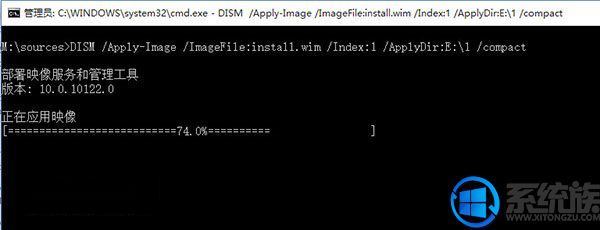
以compact模式应用系统映像
下面我们再来做一个对比,分别以Compact和普通模式释放wim映像,完成后查看文件空间占用量如下:
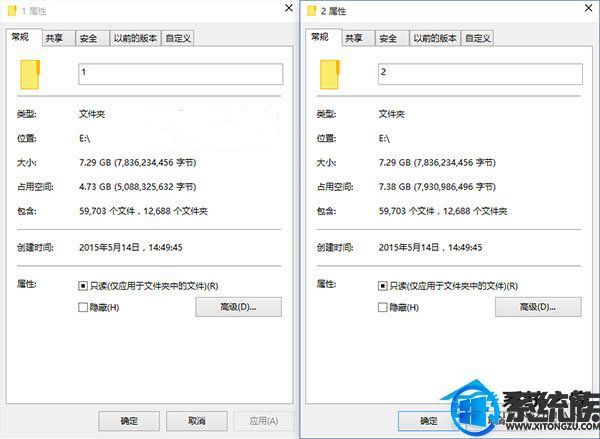
Compact模式(左)与普通模式(右)释放映像文件占用空间对比
可以看到,原本7.29GB的文件,Compact压缩后节省了约2.6G的空间!考虑到有很多Windows平板都只有32G存储空间,而Windows又是硬盘空间消耗大户,如果采用Compact方式安装系统将大大减少存储空间的占用量。
只有Windows10支持Compact启动,同时支持UEFI和BIOS。
以上就是如何使用Win10专业版系统自带压缩功能来压缩系统文件的详细介绍了,通常情况下win10系统有10几个G,所以这个系统压缩功能能够节省的空间也是很可观的。更多关于win10系统技巧,请大家关注系统族!
上一篇: Win10系统专业版清除dns的详细方法



















